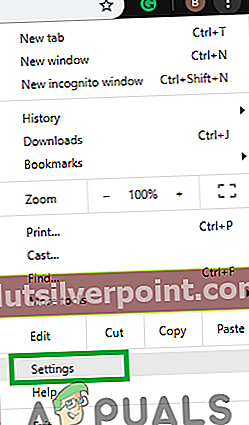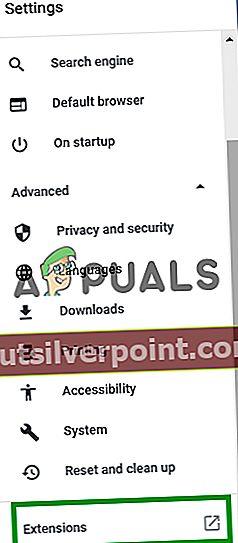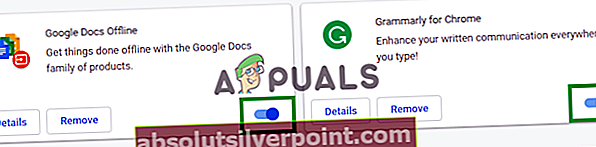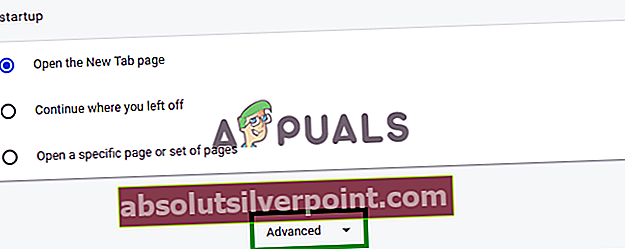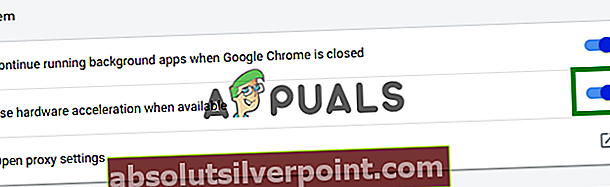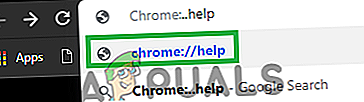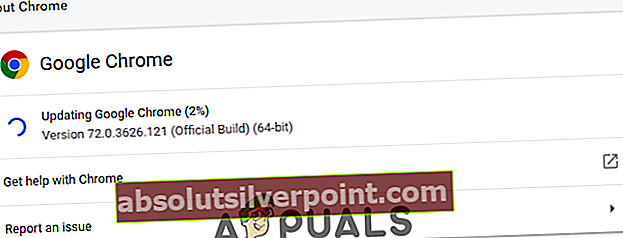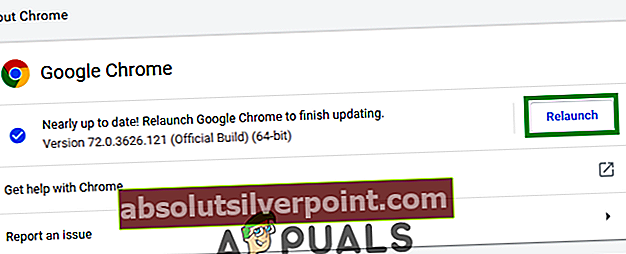Google Chrome je nedvomno eden najboljših brskalnikov s svojim vmesnikom, ki je enostaven za uporabo, in hitrimi hitrostmi nalaganja. Brskalnik je bil prvič izdan leta 2008 za Windows, pozneje pa prenesen v druge operacijske sisteme. V nekaterih primerih poročajo, da brskalnik uporablja veliko pomnilnika. Ta težava je prisotna ne glede na število zavihkov, odprtih v brskalniku. Zaradi te težave je uspešnost brskalnika počasna in med nalaganjem rezultatov je mogoče opaziti določene zamude.

Kaj povzroča hitrost uporabe pomnilnika v brskalniku Google Chrome?
Potem ko smo prejeli veliko poročil uporabnikov o težavi, smo zadevo raziskali in oblikovali seznam rešitev, po katerih je to težavo mogoče rešiti. Prav tako smo preučili vzrok težave in pripravili seznam krivcev, ki so sprožili težavo.
- Razširitve:Če v brskalniku uporabljate razširitve, je verjetno, da bodo povečale porabo pomnilnika za brskalnik, ker vse razširitve zahtevajo dodatne vire za delovanje. Tudi včasih se ob obisku določenih spletnih mest zlonamerne razširitve prenesejo in samodejno namestijo v brskalnik, če v računalniku ne deluje požarni zid / protivirusni program.
- Onemogočeno strojno pospeševanje:Na skoraj vseh spletnih mestih je pogosto na voljo določena vsebina Flash. Večinoma obstajajo oglasi o teh flash vsebinah, ki se naložijo ob spletnem mestu. To lahko služi kot obremenitev procesorja računalnika in pomnilnika. Toda funkcija pospeševanja strojne opreme to obremenitev preusmeri na namensko grafično kartico, nameščeno v računalniku, in tako zmanjša obremenitev procesorja in pomnilnika.
- Prekomerni zavihki:Če je v sistemu odprtih veliko zavihkov in je na vsakem zavihku naloženo drugačno spletno mesto, se lahko poveča zavihek pomnilnika, saj se ta spletna mesta še vedno osvežujejo in ostanejo naložena znotraj naključnega, čeprav so zavihki zmanjšani ali je brskalnik minimiziran dostop do pomnilnika.
- Zastarela aplikacija:V vsaki posodobitvi aplikacije google chrome razvijalci nudijo več popravkov napak in povečajo stabilnost programske opreme. To uporabnikom zagotavlja bolj gladko izkušnjo, zato je priporočljivo preveriti, ali je aplikacija posodobljena na najnovejšo različico.
Zdaj, ko dobro razumete naravo vprašanja, bomo šli naprej k rešitvam. Upoštevajte vrstni red, v katerem so navedene rešitve, da se izognete konfliktom.
Opomba:Preden nadaljujete z rešitvami, poskusite zapreti nekaj zavihkov in preveriti, ali se uporaba izboljša.
Rešitev 1: Onemogočanje razširitev
Če v brskalniku uporabljate razširitve, je verjetno, da bodo povečale porabo pomnilnika za brskalnik, ker vse razširitve zahtevajo dodatne vire za delovanje. Zato bomo v tem koraku onemogočili razširitve, da se prepričamo, da ne povzročajo velikega črpanja pomnilnika. Za to:
- Prepričajte se, da v celoti ponovni zagon brskalnik.
- Kliknite gumb menija v zgornjem desnem kotu in izberiteNastavitve".
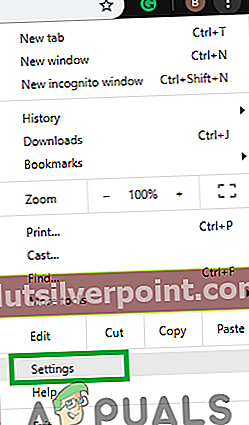
- V možnosti nastavitev kliknite na “Meni"Na zgoraj levovogal.

- Pomaknite se na dno seznama in kliknite naRazširitve".
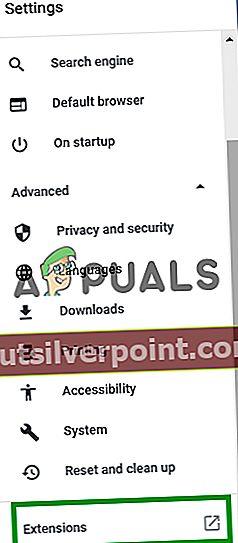
- To bo odprto seznam razširitev v novem zavihku, zdaj se prepričajte onemogočivse od njih avtor kliknite naOnemogoči".
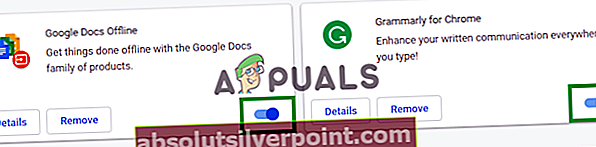
- Ponovni zagon brskalnik in preverite če želite preveriti, ali težava še vedno obstaja.
2. rešitev: omogočanje pospeševanja strojne opreme
Funkcija pospeševanja strojne opreme preusmeri obremenitev na namensko grafično kartico, nameščeno v računalniku, in tako zmanjša obremenitev procesorja in pomnilnika. Zato bomo v tem koraku vklopili funkcijo »Strojno pospeševanje« brskalnika. Za to:
- Kliknite »MeniGumb na vrhu prav okna.

- Izberite "Nastavitve"S seznama.
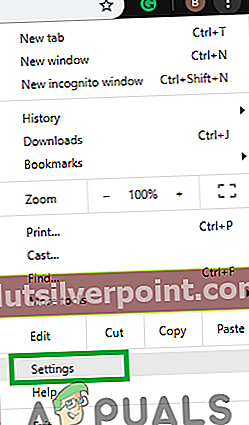
- Pomaknite se dol in kliknite naNapredno".
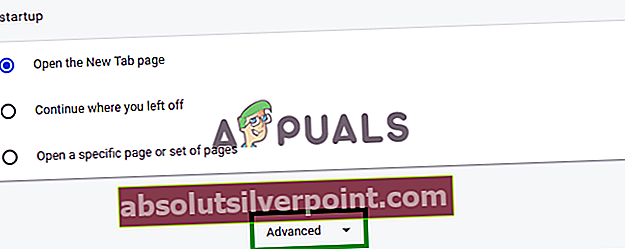
- S tem se bodo odprle napredne nastavitve, zdaj se pomaknite navzdol do »Sistem”Naslov.
- Prepričajte se, daStrojna opremaPospešek"Možnost je omogočeno.
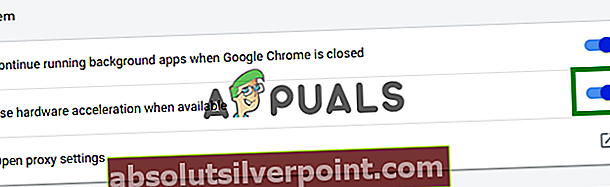
- Zdaj ponovni zagon vloga in preverite če želite preveriti, ali težava še vedno obstaja.
Opomba:Funkcija pospeševanja strojne opreme je uporabna samo, če je v brskalniku nameščena namenska grafična kartica, če ni namenske grafične kartice, je priporočljivo, da funkcija ostane onemogočena, da ne pride do sporov.
3. rešitev: Posodabljanje brskalnika Google Chrome
V vsaki posodobitvi aplikacije google chrome razvijalci ponujajo več popravkov napak in povečajo stabilnost programske opreme. To uporabnikom zagotavlja bolj gladko izkušnjo, zato je priporočljivo preveriti, ali je aplikacija posodobljena na najnovejšo različico. V tem koraku bomo preverili, ali obstajajo posodobitve programske opreme za to:
- Odprto google chrome in se pomaknite na domačo stran.
- Napiši “chrome: // pomoč"V naslov in pritisnite vnesite.
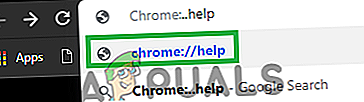
- Chrome bo zdaj samodejno preveritezaposodobitve in začeti Prenesi posodobitve, če so na voljo.
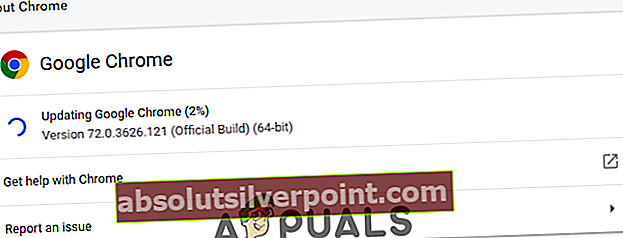
- Ko je posodobitev prenesena, vas bo pozval, da ponovni zagon če želite uporabiti brskalnik, kliknite naPonovno zaženite".
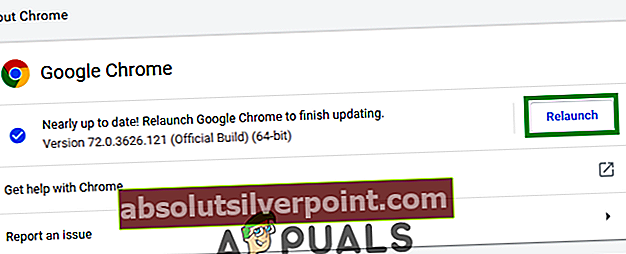
- Zdaj bo aplikacija Chrome samodejno posodobljeno in znova zagnali, preverite če želite preveriti, ali težava še vedno obstaja.